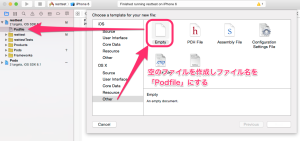iOS(iPhone)開発で使えるライブラリ管理方法:CocoaPods
CocoaPodsはiOS(Xcode)開発で便利なライブラリを追加、削除管理してくれるサービスです。
JSONパースしてくれるライブラリを追加してくれたり、ネットワーク通信処理を楽にするプログラミングを追加してくれたり、そしてそのライブラリの排除も簡単。
ライブラリ検索も↓なウェブサイトで検索するだけ。なんかオシャレなライブラリ管理サービスですね。
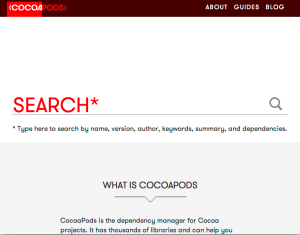
開発はどんどん全てのソースを書かない時代に突入していきますな。
Gitで落としてプロジェクトフォルダに移動してとか面倒ですもんね。
結構前からあるツールですが結構王道になりそうなのでブログにうpしておこうと思いました。
Podfileという空のファイルを作成してそこの中にほしいライブラリを記載して、ターミナルから
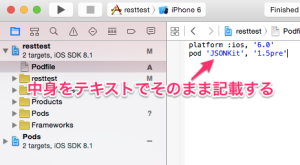
↓のメッセージをいれます。
platform :ios, ‘6.0’
pod ‘JSONKit’, ‘1.5pre’
※ここの pod ‘ライブラリ名’・・・ってところはcocoapodsのサイトから自分のほしいライブラリを探し出して記載しましょう。
後はcocoapodインストールコマンドを実行するだけ。
※cocoapods自体のインストールがまだな人は先にインストールしておきましょう。↓の方にコマンドかいておきました^^
基本ターミナルでCocoaPodsは構築します。
podfileのあるフォルダにカレントディレクトリを持って言って↓コマンドを実行。
$ pod install [実行:Enter]
Analyzing dependencies
/Library/Ruby/Gems/2.0.0/gems/cocoapods-0.35.0/lib/cocoapods/executable.rb:51: warning: Insecure world writable dir /usr in PATH, mode 040777
CocoaPods 0.36.0.beta.1 is available.
To update use: `gem install cocoapods –pre`
[!] This is a test version we’d love you to try.
For more information see http://blog.cocoapods.org
and the CHANGELOG for this version http://git.io/BaH8pQ.
Downloading dependencies
Using JSONKit (1.5pre)
Generating Pods project
Integrating client project
これでJSONKitがインストールされたことになります。
めちゃ簡単。
その後いったんプロジェクトをXcodeで終了させて、ワークスペースを起動させる。
「プロジェクト名.xcworkspace」ってファイルが自動的にプロジェクトファイルと同じフォルダ内に作成されてます。
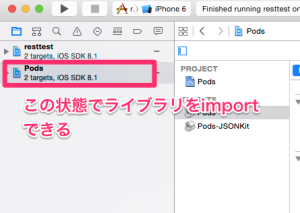
後は使いたい.mファイルに
#import “JSONKit.h”
の記載をいれるだけ。(適当に上の#import “ViewController.h”の下あたりにいれればいいですね)
他のライブラリを追加するときや、逆に削除するときは Podfileの中身を変更して
$ pod update コマンドを実行すればOK。
まだ試して無いけどxcodeと連携したアプリも出てるみたい。
これによってドキュメントがXcode上で見れるようになるのかな?
https://itunes.apple.com/jp/app/id688199928?mt=12
swiftにも対応したライブラリも増えてるみたいだし今後も楽しみなツールですねぇ。
MACでCocoaPodsをインストールする方法
「ターミナル」アプリを起動
$ sudo gem install cocoapods
Password: (パスワードはMACのログインパスワードだぜ)